惠普台式电脑怎么安装系统
惠普在pc行业上取得很高的好评,很多人在购买台式机的时候会考虑买惠普台式机,那么大家知道惠普台式电脑怎么安装系统吗?下文我就分享了惠普台式电脑安装系统的方法,希望对大家有所帮助。 惠普台式电脑安装系统方法 1、开机后,按住键盘左上角的Esc键,直到显示如下界面。移动光标到Computer Setup (F10)菜单上,回车。 2、可以进入选择界面(通过界面可以知道,开机时按住F10,可以直接进入BIOS设置界面) 3、插入U盘后,在开机选项中会有一个U盘选项,选择U盘启动PE。
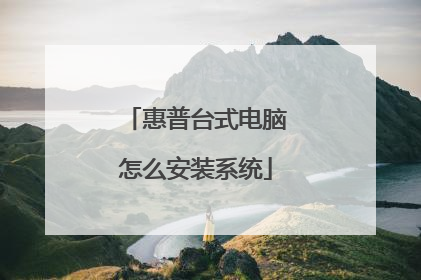
惠普笔记本怎么用u盘重装系统
1、通过安装咔咔装机一键重装系统工具并打开,准备一个 8GB 以上的空白 U 盘插入电脑,然后选择u盘模式开始制作启动 U 盘。2、在u盘重装列表中选择要安装的win10操作系统。3、出现该页面时,选择确定格式化u盘。4、软件会自动制作U盘启动以及将下系统和备份的资料导入到U盘里面,大家耐心等候。5、弹出提示U盘已经制作完成时,拔出u盘。(温馨提示 如果出现制作失败,请重新制作失败的U盘)。6、将u盘插入需要重装的电脑,开机快速断续的按热键进入快速启动菜单(注意:启动热键一般在出现电脑品牌logo的下方会有提示)。7、进入快速启动菜单界面后,选择带usb字符的选项按回车键进入PE选择界面。8、选择第一项“启动win10x64PE(2G以上内存运行)”按回车键进入。9、选择需要安装的win10点击“安装”,目标分区一般为“C盘”,点击“立即安装”。10、系统安装完成后,按照提示拔掉u盘,点击“立即重启”电脑就可以了。11、进入到桌面时,就表示安装成功啦。

惠普电脑恢复系统的方法步骤
我们可以在win7系统出现故障时,恢复到出厂状态,那么惠普电脑系统怎么恢复呢?就让我来告诉大家惠普电脑系统恢复的方法吧,希望可以帮助到大家。惠普电脑恢复系统的方法惠普电脑系统恢复方法一 惠普系统还原的第一种方法是使用内建的恢复分区D(Recovery)(大概10GB左右)来恢复系统。开机的时候按F11,在弹出的视窗中选择高级选项→系统恢复→直接恢复系统但不备份→然后等他自动帮你格式化,会自动重新开机,接下来就是初始化的设定,比如选择时区,为电脑设定使用者账户和密码等等。 在系统下面,开始→所有程序→Recovery Manager→Recovery Manager/系统还原,之后会重新开机,之后的步骤就是选择高级选项→系统恢复→直接恢复系统但不备份→然后等他自动帮你格式化,会自动重新开机,接下来就是初始化的设定,比如选择时区,为电脑设定使用者账户和密码等等。 惠普电脑系统恢复方法二 惠普系统还原的第二种方法是利用恢复光盘恢复系统。这个你需要首先为自己的电脑刻录一套恢复光盘,需要DVD+R/-R的光盘2-3张左右。刻录方法是:开始→所有程序→Recovery Manager→Recovery Disk Creation.然后它一开始会做刻录前的系统分析,100%后会提示你放入空白光盘。然后按照屏幕上的步骤操作就可以了。 这里值得注意的是在刻录的时候,要外接电源,以防止刻录过程意外断电而中止。每台机器只能刻录一套恢复光盘。若你刻录失败,新机的话可以尝试联络惠普售后客服电话申请恢复光盘。使用光盘恢复的话,把你的光盘按照顺序放入光驱中,按照荧幕提示就好。 惠普系统恢复注意事项 在进行惠普系统还原之前,你应该首先尝试所有其它的系统修复方案,如果这些方案全都无法解决问题的话,再考虑执行完全系统还原,而且在此之前一定要备份相关数据。将文件保存到外部存储介质如光盘上,还要记下你的电子邮件配置。一旦开始执行系统还原,该进程将无法中止或倒退。 惠普系统还原将尝试从恢复分区还原你的惠普笔记本硬盘。如果屏幕上显示一条信息,提示你恢复分区丢失或损坏,那么你需要使用惠普恢复光盘来将硬盘恢复为出厂设置。如果你之前没有创建惠普光盘,你就必须与惠普练习,订购一套新的恢复光盘。 在完成系统还原操作后,请马上使用HP Health Check软件更新你电脑系统的硬件驱动程序,然后使用Windows Update检查安全补丁和其它软件更新,还要重新安装和更新您的杀毒软件。
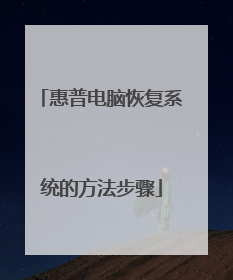
hp proone 400 g5 怎么重新安装系统
惠普PROBOOK 430 G5重装win10方法一:U盘安装方法惠普PROBOOK 430 G5重装win10步骤一:准备工作1、首先我们需要准备一个≥8的U盘,制作一个U盘启动盘,制作方法可参考:PE U盘启动盘制作方法2、下载免激活的的Win10 64位专业版系统:笔记本专用win10 GHOST RS4 官方纯净版[最快最稳定]已激活3、将下载得到的win10专业版文件解压出来,解压后将里面的GHO文件复制到U盘启动盘中;自行备份原有系统硬盘中的重要资料。(因为GPT分区转化MBR分区时数据会丢失)惠普PROBOOK 430 G5重装win10步骤二:BIOS修改与U盘启动1、开机一直按F10进入BIOS,如果没反应则启动时按ESC,出现以下界面后,再按F10进入BIOS;2、移动键盘右键头到System Configuration下,选择Boot Options,按回车键进入设置;3、进入后把Secure Boot设置成Disabled关闭安全启动,再把Legacy Support设置成Enabled开启兼容模式,win10改win7要“关闭安全启”和“开启兼容模式”按F10选择Yes回车保存;4、插入制作好的U盘启动盘,重启按ESC再按F9调出启动管理对话框,选择USB HDD识别到U盘启动进入PE,回车;惠普PROBOOK 430 G5重装win10步骤三:磁盘分区与系统安装1、进入U盘启动盘,使用键盘上下键选择【1】入PE系统;2、打开桌面上的Diskgenius分区工具(DG分区工具);打开Diskgenius后,选择笔记本硬盘,然后点击“硬盘”,查看菜单中的【“转换分区表类型为MBR格式”】选项是否灰色,如果是灰色的话那么我们就无需进行重新分区,除了C盘系统盘和桌面上的资料,重装系统后其他磁盘中的资料都不会被清空,如果“转换分区表类型为MBR格式”选项是可选的,则需要将整个硬盘格式化,操作方法如下:删除分区:点击“硬盘”——“删除所有分区”,删除前确保资料已经转移,删除后,点击【保存更改】,如图:转GPT分区为MBR格式:删除分区后,装换硬盘分区表类型 为 MBR 格式,同样还是从“硬盘”——“转换分区表类型为MBR格式”,然后保存更改(以下为图示,此时该项为可点,如不可点说明已经转换好了。),如图:重新分区:磁盘格式转换完成后,点击【快速分区】,勾选 分区表类型为 MbR ,勾选了重建主引导记录MBR,选择需要分区的个数以及大小,当然大家可以点击“自定”来设置合适的分区,按下确定后开始分区(如果是固态硬盘或者是东芝的硬盘要进行4K对齐一下),如下图:3、分区完成后运行桌面的"一键装机还原"工具,然后选择win7系统镜像文件,以c盘为系统盘,把win7系统安装在c盘中,点击确定;接着便会释放GHO安装程序,在此界面下不要去动电脑以及U盘,一面中途失败,等到滚动条走到100的时候会提示我们重启电脑,此时我们点击确定或者让其自动重启计算机,重启之后再将U盘拔除,系统会自动完成后续的程序安装,直到看到桌面!
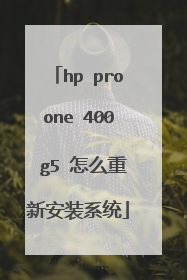
hp品牌机重装系统方法是怎样的
hp惠普品牌机重装系统教程:1,提前对hp惠普品牌机的重要文件做好备份工作,打开「咔咔装机官网」下咔咔装机工具。2,关闭杀毒软件,打开咔咔装机软件,等待检测电脑系统安装环境的完成。3,出现咔咔装机功能界面,选择需要安装的Windows10系统,点击“安装此系统”。4,选择喜欢的装机软件,点击下一步。5,后续步骤只需等待Windows10系统的安装完成即可。6,进入Windows10系统界面就安装完成啦。
1,将系统盘(系统光盘,系统U盘均可)插入电脑。 *如果有品牌的恢复光盘,请直接用恢复光盘进行恢复。2,重新启动电脑,进入BIOS,在BIOS里设置系统盘为首选引导设备。*不同的主板BIOS设置均不相同,请自行参考说明书操作。3,重新启动后,系统从系统盘开始引导,引导后就是正常的安装了。4,根据安装程序提示,完成系统安装。注意:1、由于原版系统并不包含硬件驱动,请在安装完成后再用随机的驱动盘进行驱动安装,或者到官网上下载对应的驱动程序进行安装。而不建议使用驱动软件安装的公版程序安装。 2、请用原版安装盘进行安装,安装系统并不需要任何第三方软件。
1,将系统盘(系统光盘,系统U盘均可)插入电脑。 *如果有品牌的恢复光盘,请直接用恢复光盘进行恢复。2,重新启动电脑,进入BIOS,在BIOS里设置系统盘为首选引导设备。*不同的主板BIOS设置均不相同,请自行参考说明书操作。3,重新启动后,系统从系统盘开始引导,引导后就是正常的安装了。4,根据安装程序提示,完成系统安装。注意:1、由于原版系统并不包含硬件驱动,请在安装完成后再用随机的驱动盘进行驱动安装,或者到官网上下载对应的驱动程序进行安装。而不建议使用驱动软件安装的公版程序安装。 2、请用原版安装盘进行安装,安装系统并不需要任何第三方软件。

